5. Първата част от практическите уроци.
Раздел 5.1 Как да се създаде четка, образувание, панелните?
От този материал ще се научите как да създадете най-често срещаните обекти на картата, поставете лице, създаване prefabs.
1. Създаване на четка
За да се създаде проста четка, изберете Инструменти Block [Shift-B] и курсора ще се промени в рамка (виж снимката по-долу)
Ние избираме поглед отгоре zazhmom левия бутон на мишката и да определят размера на правоъгълника (квадрат), да кажем 256 х 256 единици и отпуснете бутона. Четка все още не е готова.
Превключи на страничен изглед и изглед отпред (няма значение) и да се увеличи височината на четка от нашите 256 единици.
Сега, когато е посочена позицията на обекта и неговия размер, той остава на курсора на четка, натиснете десния бутон на мишката и изберете единствената опция "Създаване на обект".
Нека да видим как да четка ще изглежда в играта за този вид изберете 3D текстура.
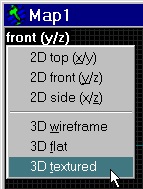

Обект под формата на куб с размери 256 х 256 х 256 единици готови. Сега можем да се замени и привеждане на структурата на него, и да се премести до всяка точка на нашата карта, да промените размера, формата и т.н.
Забележка: Размерът на създадете или изберете четка се показват в помощта в долната част на екрана (виж снимката по-долу).
2. Създаване на лице
Всички лица са разделени в точка субект (точка-базирани) не разполагат с формата, например, източници на звук или светлина (светлина), някои видове тригери, места играчи раждане и др. И brashevye лице (четка-базирани), например, тригери, ключове , врати, асансьори и др.
Точка лице поставена в картата Entity Tool инструмент [Shift-E]. За да създадете brashevogo предприятието за първи път ще трябва да се четка, а след това да се превърне в едно предприятие. Пример врата. Създаване на четка с формата на врата и да го превърне в func_door обект (вратата). Превръщането се извършва чрез комбинация от бутони [Ctrl-T].
За повече информация относно за предприятието обекти и техните свойства могат да бъдат намерени в раздел "" възложители ".
Rassmorim създаването на тези два типа информация.
2.1. Създаване писана субект обект (точка-базирани)
Изберете Инструменти Entity Tool [Shift-E] и курсора ще се промени, за да брадвичка (виж снимката по-долу)
Това гнездо, както и всяка друга, може да се извади, както е показано на фигурата в дясно.
Line обекти избираме вида точка за лице, което искаме да поставите картата. По подразбиране, списъкът се info_player_start (т.е., родното място на противодействие на тероризма). Можете да промените вида на неизпълнение на автономните области на менюто Tools-> Options.> Игрални Конфигурации (виж снимката по-долу)
Line подразбиране PointEntity клас определена точка на базата на единица по подразбиране и в правилната линия, по подразбиране SolidEntity клас посочено четка базирани на автономните подразбиране.
Следваща в списъка обекти изберете желания тип институция, като светлината (източник на светлина).
И да го поставите на картата.
В резултат на това ни източник на светлина (точка обект светлина) е изобразен като малко лилаво квадрати.
2.2. Създаване brashevogo субект обект
За да създадете такъв тип лице обект, първо трябва да се направи четка, а след това го изберете, изберете вратовръзка на Entity от контекстното меню или натиснете клавишната комбинация [Ctrl-T].
Може да се използва четки brashevye лице и предприятието обратно в бутоните за четки панел на «Ню обект». бутон toEntity превръща четката в brashevuyu лице, бутон toWorld превръща brashevuyu лице обратно в четката.
В отворилия се прозорец, ние трябва да се определи видът на предприятие (я изберете от списъка), тогава можем да променим неговите качества, а именно, думата атрибути.
Изберете типа на лице.
За повече информация
Трябва да се отбележи, че по всяко време можем да променим стила на дадено предприятие. За да направите това, изберете го и щракнете до [Alt-Enter] или изберете Свойства от контекстното меню.
В допълнение към свойствата на обекта лице може да се настрои на различни флагове (Flags Tab). За различните предприятието свойства има различни флагове. Знамена може да не са най-малко.
3. Създаване и вмъкване prefabs
Както може би знаете, панелните - е един вид празно, състоящ се от 1 или повече обекти за бързо поставите карта (например, маса, гардероб, лампа, бокс, ограда и т.н.). Prefabs се съхраняват във файлове с разширение * .ol в «Hammer \ prefabs» папка.
Заедно с Hammer пет библиотеки с панелните: компютри (), щайги (каси), стари неща (диван, няколко стола), случайни предмети (боклук, мека мебел, сейфове и т.н.), използваеми предмети (прожектор, комплект за първа помощ и така нататък. )
За да поставите картата панелните изберете Block Tool [Shift-B], а след това в нови обекти панел Категории линия изберете една от Сглобяеми библиотеки, например, компютри.
Линията по-долу ( «Обекти»), ние избираме да има конкретен случай на компютър, например, Green Computer. И сега ние натиснете Поставете оригинален бутон панелните.

Ние също можем да направите свои собствени prefabs. За да направите това, изберете всички обекти, които ще направят на бъдещата реколта и по-нови обекти панел, щракнете върху бутона Създаване Prefab
В полето Име въведете името на панелните в полето Описание можете да карате допълнително. Prefab информация (например, неговия размер), и поле е избран Създаване на библиотека, в който се задържа на преформата.
Ако не искате да запазите панелните в стандартната библиотека, можете да създадете своя собствена. За да направите това, в менюто Инструменти, изберете Prefab фабрика.
След това кликнете върху бутона Добавяне на библиотека. въведете името на библиотеката, можете също да въведете описание за вашата библиотека.
Сега, когато създавате свои препарати, можете да изберете да запазите вашата библиотека. Например, ние направихме празно кухня маса и сега се съхранява в My_Prefabs библиотека.
В този материал, посветен на създаването на обекти на картата е завършен.
Свързани статии
